Mac-käyttäjät ovat ehkä tunteneet asiakirjojen poistamisen Macista siirtämällä ne roskakoriin. Sitten kun roskakorissa on liian paljon tiedostoja, siirryt eteenpäin ja tyhjennät roskakorin. Mutta onko mitään nopeaa tapaa poistaa asiakirjat ja tiedostot Macista heti, jotta voimme vapauttaa Mac-tallennustilan milloin haluamme? Tässä artikkelissa esitellään 4 helppoa tapaa poistaa Word-asiakirjat Macista mahdollisimman nopeasti.
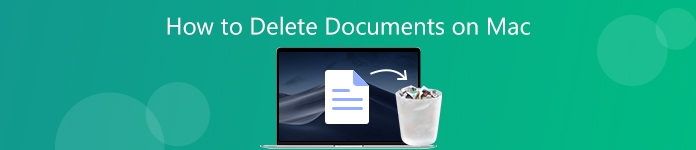
- Osa 1. Perusmenetelmät Word-asiakirjojen poistamiseksi Macista heti
- Osa 2. Ammattitapa useiden asiakirjojen poistamiseksi nopeasti Macista
Osa 1. Perusmenetelmät Word-asiakirjojen poistamiseksi Macista
1. Siirry roskakoriin
Yleisin tapa poistaa asiakirja Macista on vetää se roskakoriin tai napsauttaa sitä hiiren kakkospainikkeella korostaaksesi sitä ja valitsemalla Siirrä roskakoriin -vaihtoehto. Jos haluat pitää roskakorin koko ajan tyhjänä ja tehdä niin paljon tilaa Macilla kuin mahdollista, voit suoraan tyhjentää roskakorin napsauttamalla hiiren kakkospainikkeella roskakoria ja valitsemalla Tyhjennä roskakori. Voit myös poistaa kaikki roskakorissa olevat kohteet näppäinkomennolla Command-Shift-Delete. Kummassakin tapauksessa saat viestin, jossa kysytään, onko varmasti poistettu pysyvästi Roskakorin kohteet. Napsauta vain Tyhjennä roskakori jos olet varma siitä.
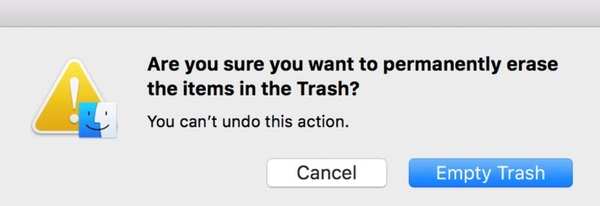
2. Käytä pikanäppäinkomentoa
Yksi helppo ja nopea tapa poistaa asiakirjat pysyvästi Macista heti on pikanäppäimen käyttö. Kun korostat poistettavan asiakirjan, voit käyttää pikanäppäintä Optio-Komento-Delete poistaa asiakirja Macista heti siirtämättä sitä roskakoriin.
3. Poista asiakirjat Macista valinnaisella vaihtoehdolla
Voit myös valita sana-asiakirjan ja napsauttaa filee valikkoriviltä. Pidä sitten Vaihtoehto Näppäimistön näppäimen kohdalla huomaat, että vaihtoehdot muuttuvat hieman. Siirtää roskakoriin vaihtoehto muuttuu Poista heti. Napsauta vain Poista heti -painiketta, niin näyttöön tulee ponnahdusviesti, jossa kysytään, vahvistatko poistaa asiakirjan heti. Napsauta Poista-painiketta, jos olet päättänyt, koska toimenpidettä ei voi peruuttaa myöhemmin.
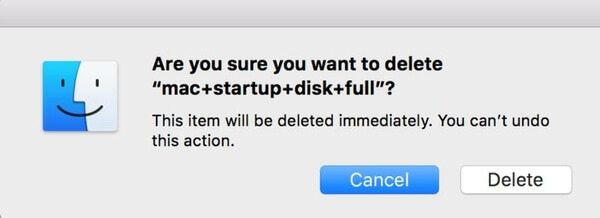
Osa 2. Ammattimainen tapa pysyvästi poistaa asiakirjoja Macista
Jos luulet, ettei ole vielä tarpeeksi helppoa poistaa useita asiakirjoja Macista yllä esitetyllä oletustekniikalla, voit harkita ammattimaisen Mac-puhdistustyökalun poistamista useista asiakirjoista Macista samanaikaisesti. Apeaksoft Mac Cleaner on sellainen sovellus, joka on kehitetty erityisesti MacOS: lle roskapostitiedostojen, sotkujen, suurten / vanhojen tiedostojen, pilkkotiedostojen poistamiseksi, kaksoiskappaleiden poistamiseksi Mac-tallennustilan päivittämiseksi ja Mac-suorituskyvyn seuraamiseksi. Tämän Mac-puhdistustyökalun avulla voit poistaa kaikki Mac-asiakirjat turvallisesti yhdellä napsautuksella. Tarkista alla olevat vaiheet.
Vaihe 1Lataa ja asenna ilmainen Mac Cleaner Mac-tietokoneellesi.
Vaihe 2Käynnistä ohjelmisto ja valitse Puhdista-vaihtoehto valitaksesi tarvitsemasi moduulin. Voit valita System Junk, iPhoto Junk, Email Junk, Similar Photo, iTunes Junk, Roskakori, suuret ja vanhat tiedostot sekä Duplicate Finder.
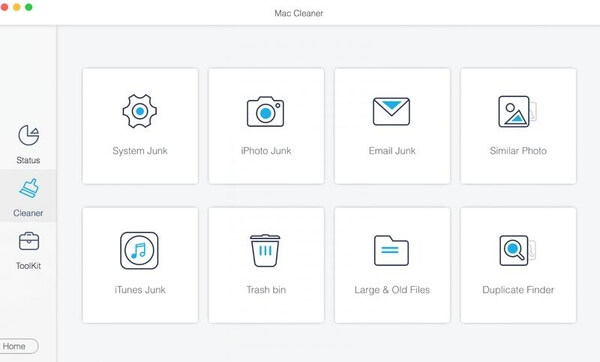
Poista asiakirjat roskakorista
Jos olet siirtänyt poistettavat asiakirjat roskakoriin, sinun tarvitsee vain valita Roskakori-asetus skannataksesi kaikki roskakorissa olevat tiedostot ja tyhjentää ne yhdellä napsautuksella.

Puhdista vanhat asiakirjat Macissa
Jos sana-asiakirjat, jotka haluat poistaa Macista, ovat vanhempia kuin 30 päivää tai enemmän, voit myös valita Suuret ja vanhat tiedostot -vaihtoehdon skannataksesi kaikki vanhat asiakirjat Macissa. Kun skannaus on valmis, napsauta Näytä esikatsellaksesi kaikkia vanhoja tiedostoja Macissa. Voit valita suodattimista, kuten> 30 päivää ja> I vuosi, voit esikatsella skannaustuloksia eri suodattimissa, valita poistettavat suodattimet ja poistaa ne tietokoneeltasi napsauttamalla Puhdista-painiketta.
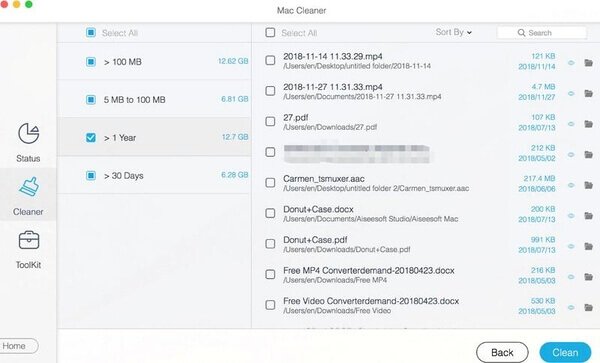
Poista päällekkäiset asiakirjat Macista
Tämän Mac Cleaner -sovelluksen avulla voit myös löytää nopeasti kopioitavia asiakirjoja Macista. Valitse vain Kopioi Finder-vaihtoehto, se löytää kaikki kopiotiedostot sinulle sekunneissa ja luettelee ne luokkiin. Jos haluat poistaa kaksoiskappaleet, sinun on vain tarkistettava Asiakirjat-vaihtoehto. Voit tarkistaa skannaustuloksen esikatselun ja poistaa kaksoisdokumentit valinnaisesti tällä kopioidulla tiedostohakijalla Macille.
Odota hetki, ja voit valikoivasti poistaa kaikki Mac-asiakirjat haluamallasi tavalla vaivautumatta itseäsi etsimään asiakirjoja Macin eri paikoista ja poistamaan ne sitten manuaalisesti.
Silppua ei-toivottuja asiakirjoja yksityisyyden suojaamiseksi
Jos haluat poistaa Word-asiakirjat Macista pysyvästi ilman palautusmahdollisuutta, on sinulle ehdottomasti sopiva ominaisuus. Siirry Toolkit-vaihtoehtoon ja valitse Tiedostonhallinta. Tämän ominaisuuden avulla voit tarkastella asiakirjan tietoja, laskea asiakirjassa olevien sanojen numeron ja murskata asiakirjan kokonaan, jos et halua sitä enää.

Silppuri poistaa asiakirjan Macista pysyvästi ja tekee siitä palauttamattoman, jotta sitä ei voida palauttaa. Jos välität paljon yksityisyydestäsi, poista ei-toivotut asiakirjat täältä. Lisää vain asiakirja, jonka haluat repiä, sen sijainnista tai vedä se suoraan käyttöliittymään, napsauta sitten Silputut tiedostot -painiketta ja vahvista aikomuksesi. Koko prosessi valmistuu muutamassa sekunnissa.

Voit myös tarkistaa, mitä muuta Mac Cleaner voi tehdä sinulle.

4,000,000 + Lataukset
Skannaa ja poista kaikki arvottomat välimuistitiedot / lokit nopeasti saadaksesi lisää Mac-tilaa.
Poista tarpeettomat sähköpostiliitteet, iTunes-varmuuskopio ja tarpeeton sovelluksen lokalisointi.
Silppuri tekee poistetut asiakirjat, tiedostot, kuvat jne. Palauttamattomiksi, joten et voi palauttaa niitä. Joten sinun ei tarvitse huolehtia yksityisyyden vuotamisesta tämän Mac-puhdistustyökalun avulla.
Se voi toimia myös Macin asennuksen poistajana, joka auttaa poistamaan ei-toivotut sovellukset ja poistamaan niihin liittyvät tiedostot pitämään Mac-tietokoneesi sujuvana ja turvallisena.
Tarkkaile Mac-suorituskykyäsi monessa suhteessa, kuten levyn käyttö, akun tila, muistin suorituskyky ja prosessorin käyttö.
Yhteenveto
Asiakirjojen poistaminen perustekniikalla on helppoa ja nopeaa päivittäisessä Mac-käytössä, mutta poistettujen tiedostojen palauttaminen on myös helppoa ammattimaisilla tietojen palautustyökaluilla. Joten on parempi, että poistat tallennetut asiakirjat Mac-tietokoneellasi vain kolmenlaisia perustapoja vain, jos tiedostot eivät ole tärkeitä etkä välitä niiden yksityisyydestä ja turvallisuudesta. Jos et halua, että muut palauttavat poistetut asiakirjat, tai haluat huolehtia paljon Macin suorituskyvystä, sinun on käytettävä Mac Cleaner -sovellusta poistamaan asiakirjat ja muut ei-toivotut tiedostot, sovellukset jne. Macista pysyvästi ja seuraamaan Mac-suorituskykysi ajoittain.



 iPhone Data Recovery
iPhone Data Recovery iOS-järjestelmän palauttaminen
iOS-järjestelmän palauttaminen iOS-tietojen varmuuskopiointi ja palautus
iOS-tietojen varmuuskopiointi ja palautus iOS-näytön tallennin
iOS-näytön tallennin MobieTrans
MobieTrans iPhone Transfer
iPhone Transfer iPhone Eraser
iPhone Eraser WhatsApp-siirto
WhatsApp-siirto iOS-lukituksen poistaja
iOS-lukituksen poistaja Ilmainen HEIC-muunnin
Ilmainen HEIC-muunnin iPhonen sijainnin vaihtaja
iPhonen sijainnin vaihtaja Android Data Recovery
Android Data Recovery Rikkoutunut Android Data Extraction
Rikkoutunut Android Data Extraction Android Data Backup & Restore
Android Data Backup & Restore Puhelimen siirto
Puhelimen siirto Data Recovery
Data Recovery Blu-ray-soitin
Blu-ray-soitin Mac Cleaner
Mac Cleaner DVD Creator
DVD Creator PDF Converter Ultimate
PDF Converter Ultimate Windowsin salasanan palautus
Windowsin salasanan palautus Puhelimen peili
Puhelimen peili Video Converter Ultimate
Video Converter Ultimate video Editor
video Editor Screen Recorder
Screen Recorder PPT to Video Converter
PPT to Video Converter Diaesityksen tekijä
Diaesityksen tekijä Vapaa Video Converter
Vapaa Video Converter Vapaa näytön tallennin
Vapaa näytön tallennin Ilmainen HEIC-muunnin
Ilmainen HEIC-muunnin Ilmainen videokompressori
Ilmainen videokompressori Ilmainen PDF-kompressori
Ilmainen PDF-kompressori Ilmainen äänimuunnin
Ilmainen äänimuunnin Ilmainen äänitys
Ilmainen äänitys Vapaa Video Joiner
Vapaa Video Joiner Ilmainen kuvan kompressori
Ilmainen kuvan kompressori Ilmainen taustapyyhekumi
Ilmainen taustapyyhekumi Ilmainen kuvan parannin
Ilmainen kuvan parannin Ilmainen vesileiman poistaja
Ilmainen vesileiman poistaja iPhone-näytön lukitus
iPhone-näytön lukitus Pulmapeli Cube
Pulmapeli Cube





